在几种情况下,您可能会考虑不使用密码,即使我们永远不会在计算机上明确建议这样做。例如,如果您是唯一居住在家或进行系统维护的用户,则每次Windows PC启动时,可能会很繁琐。这是从Windows 10或11计算机上获取登录密码的方法。
从Excel文件中删除密码的前3个方法
在删除Windows上的密码之前,请注意
在删除Windows PC密码之前,请考虑一些要点:
- 任何可以访问设备的人都可以登录并访问您的敏感个人信息,而无需密码。
- 如果您经常远程使用计算机,那么如果您没有密码,则有更大的机会访问。
- 如果您的Windows计算机在网络上,则有可能有人可以访问您的帐户并恶意使用该帐户或攻击网络上的其他系统。
- 如果没有密码,未经授权的人可能会迅速更改设备上的内容或设置,甚至可能安装恶意软件或危险软件。
如何密码保护Windows PC上的Word文件
方法1:删除Microsoft帐户登录密码
如果您使用Microsoft帐户登录,您将无法从窗口中获取密码。通过使用本地帐户,您可以摆脱登录密码。这是步骤:
步骤1:按WIN + I打开Windows设置。
步骤2:单击帐户在左图中的标签,然后单击您的信息右面板中的选项。
步骤3:接下来,找到帐户设置部分,然后单击“用本地帐户登录“ 选项。
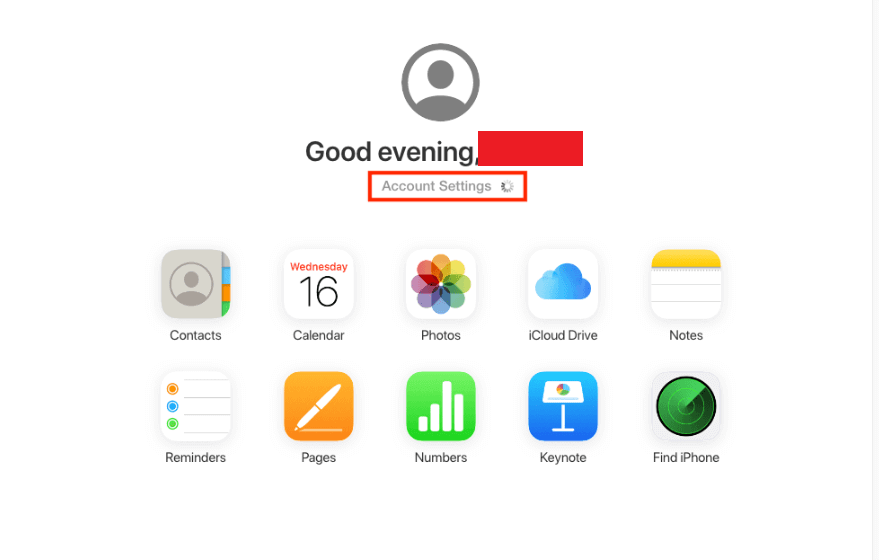
步骤4:弹出窗口将出现在您必须选择帐户名称的地方,然后输入当前的PIN或密码。
步骤5:点击下一个然后输入一个新的用户名。切记将密码字段留空。
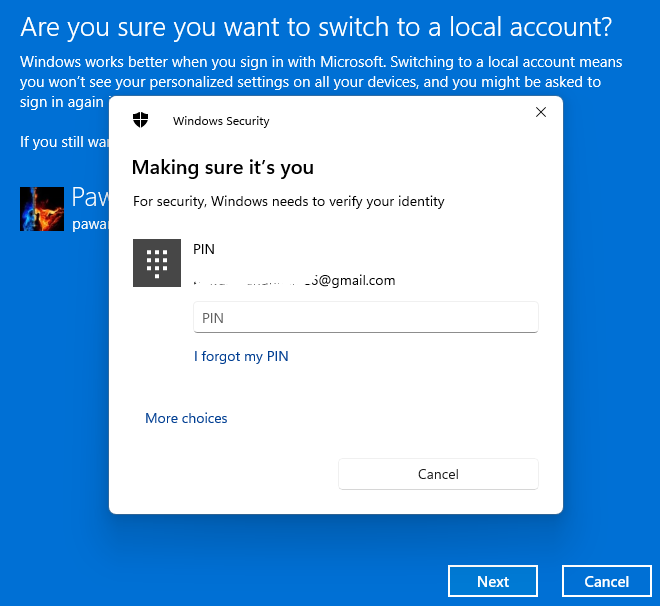
步骤6:最后一步是单击登录和完成按钮和密码将从您的PC中删除。
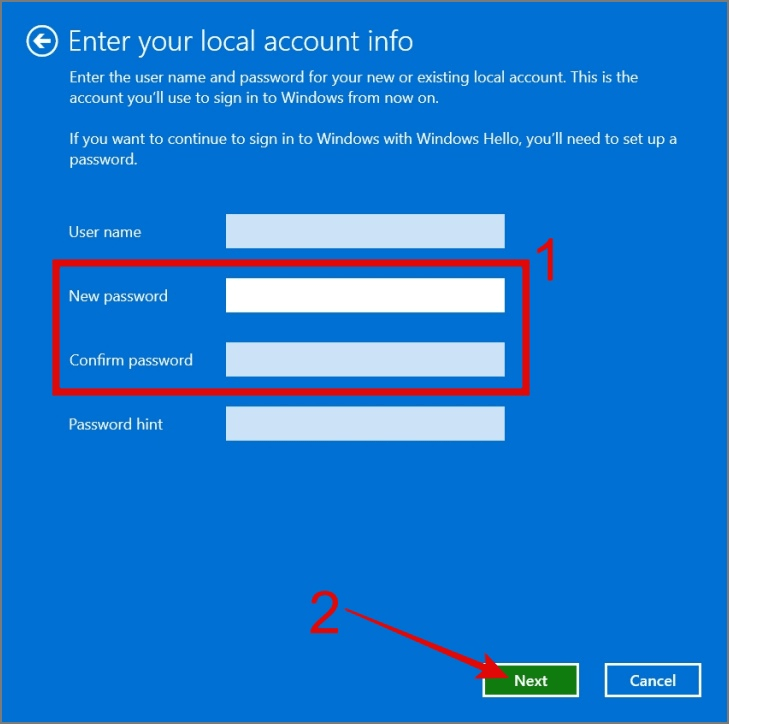
还可以读取修复“不要求保存密码”的最佳方法
方法2:删除本地帐户登录密码
如果您当前正在使用本地帐户,则从Windows删除密码非常简单。这是一个简短的方法:
步骤1:按WIN + I打开“设置”菜单。
步骤2:单击左图中的“帐户”选项卡,然后单击右图中的登录选项。
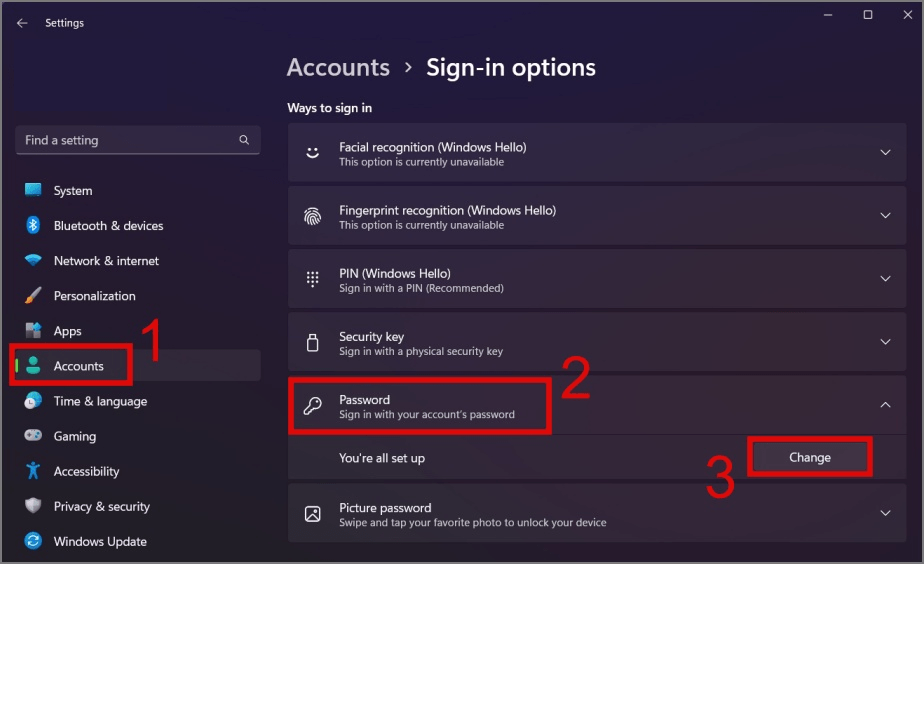
步骤3:接下来,单击密码选项,然后在“更改”按钮上。
步骤4:输入您当前的密码,然后输入下一个密码。您将获得输入新密码的选项。
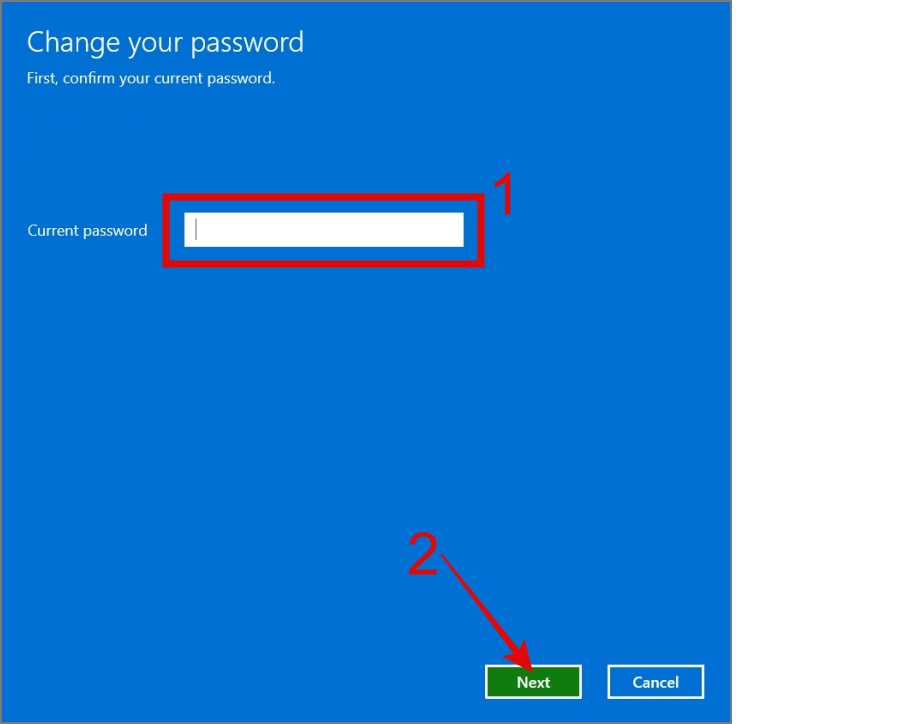
步骤5:在新密码屏幕上,请勿在新密码中输入任何内容并确认密码框,然后单击下一个按钮。
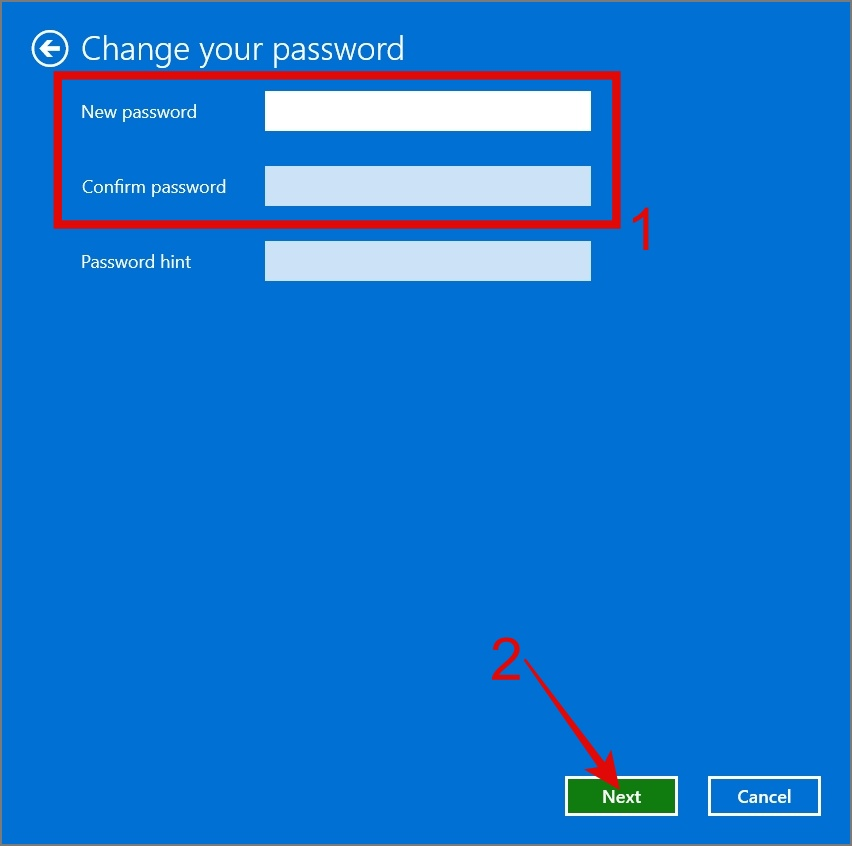
步骤6:单击“完成”按钮,您的密码已被删除。
如何使用随机密码生成器
方法3:Windows启动时关闭密码
即使您使用上述方式从Windows删除密码,您仍然需要进行交互以登录。另一方面,此解决方案允许您自动登录到桌面。这是步骤:
步骤1:按Windows + S,然后输入“Netplwiz”。单击最佳匹配结果。
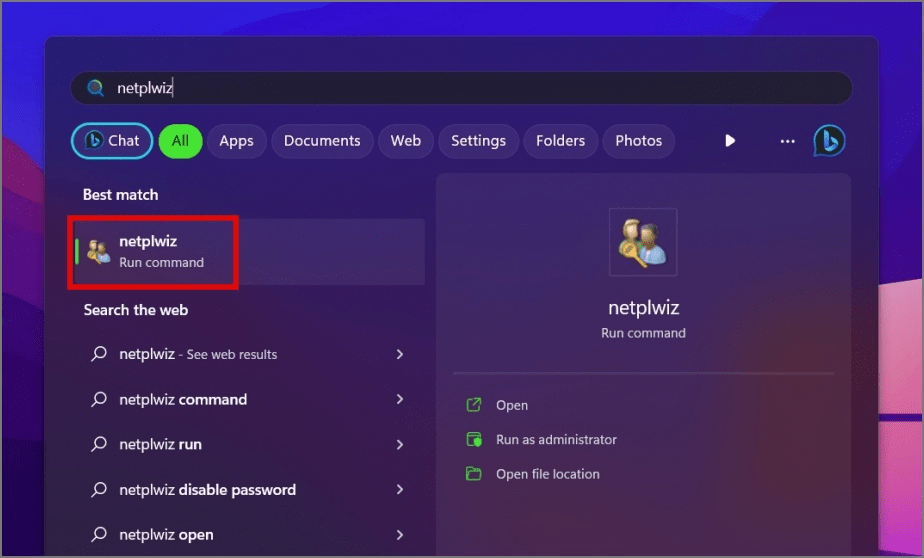
步骤2:您将出现一个新窗口,您必须选择您的帐户,然后删除“用户必须输入用户名和密码才能使用此计算机“ 选项。
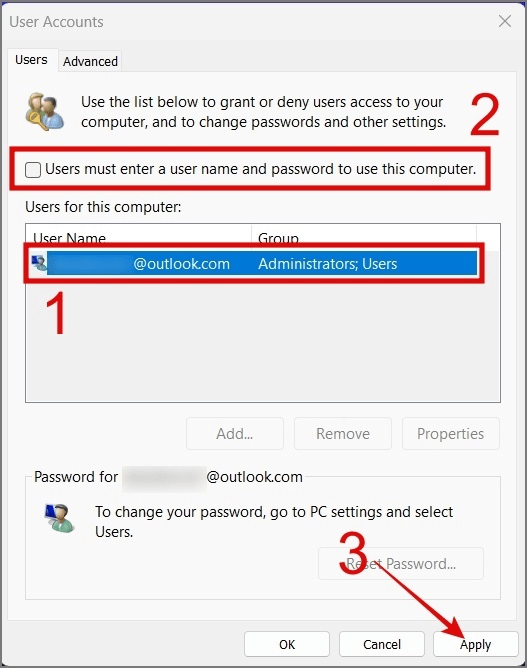
有关的:第一个BitWarden密码管理器2025的更新改进密码自动填充
步骤3:单击窗口底部的“应用”按钮,然后进行确定。可能会提示您输入您的当前凭据。
步骤4:重新启动计算机,您会发现密码已删除。
介绍Google Passkeys:“密码结束的开始”
奖励提示:使用TweakPass密码管理器获取所有密码
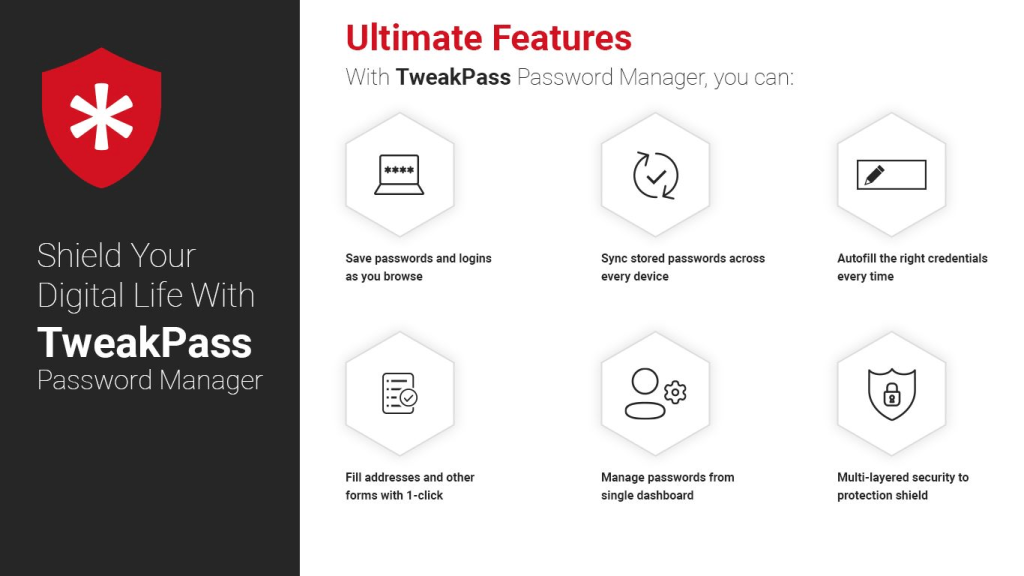
TweakPass密码管理器是一个必备的应用程序,它将帮助用户存储一个秘密保险库中浏览器上使用的所有不同密码。这将防止用户保留所有帐户的相同密码,将其存储在粘稠的笔记中或在日记中写下密码。为确保只有您可以访问这些密码,请访问PC以获取所有隐藏凭据,并将它们存储在tweakpass库中,该凭据由一个主密码确保。这意味着用户必须记住一个密码,并且可以登录到浏览器上的任何Web应用程序和服务。
8最佳诺顿密码管理器替代品可以在2023年尝试
关于如何在Windows 10/11上删除密码的最后一个字?
您可以通过消除登录密码来快速访问Windows设备,但是安全性和隐私受到严重损害。在进行前进并采取必要的预防措施之前,考虑该策略的优势和缺点至关重要。
你也可以找到我们Facebook,,,,叽叽喳喳,,,,YouTube,,,,Instagram,,,,翻转板, 和Pinterest。
